Iklan
Photoshop dapat dianggap sebagai kebanggaan dan kegembiraan Adobe Salah satu yang paling banyak digunakan program pengeditan gambar tersedia, ini adalah harta karun dari semua alat, teknik, dan perpustakaan yang diinginkan seorang desainer grafis.
Yang mengatakan, itu juga mungkin salah satu perangkat lunak yang paling menjengkelkan untuk digunakan. Itu terutama berlaku untuk pemula, yang tidak terbiasa dengan antarmuka pengguna seperti labirin.
Pada artikel ini kami merinci sejumlah gangguan Photoshop yang paling umum, dan cara memperbaikinya.
catatan: Artikel ini tidak akan membahas perintah papan ketik, yang sangat vital untuk setiap pecinta Photoshop. Tapi kami sudah dibahas Pintasan keyboard Photoshop sebelumnya Pintasan Keyboard Adobe Photoshop 101Baik Anda pemula atau pro, pintasan keyboard Adobe Photoshop ini akan menghemat waktu Anda. Baca lebih banyak , dan Anda mungkin ingin memeriksa artikel itu sebelum melanjutkan.
1. Ubah Pengukuran ke Piksel
Secara default atau kebetulan, Anda mungkin menemukan diri Anda menggunakan inci sebagai satuan pengukuran daripada piksel di Photoshop. Ini bisa sangat menjengkelkan ketika Anda berurusan dengan pekerjaan yang dirancang untuk web daripada untuk cetak.
Untuk mengubah, klik Edit, arahkan mouse Pilihan, dan klik Unit & Penguasa. Anda juga dapat membuka Preferensi jendela dengan mengetik Ctrl + K dan memilih Unit & Penguasa bagian pada menu samping.
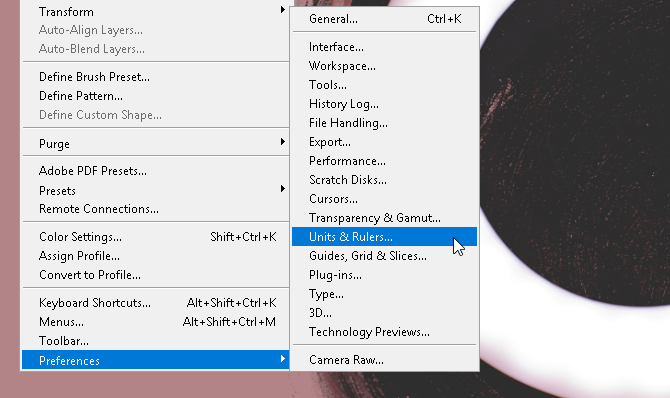
Dari Preferensi jendela, ubah Penguasa pengaturan ke Piksel menggunakan menu drop down.
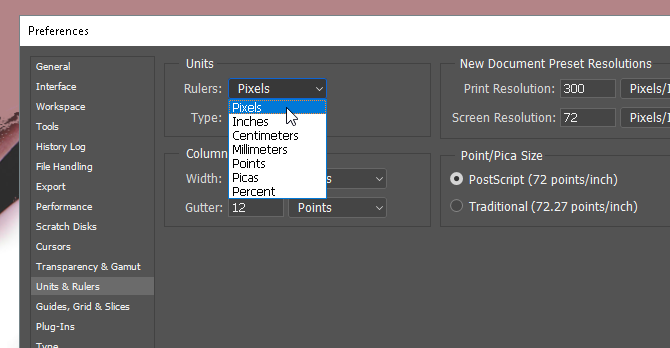
Klik baik dan sekarang Anda harus memiliki semua pengukuran pilihan Anda sebagai piksel.
2. Pedoman Aturan Ketiga
Kebanyakan orang memilih untuk tidak bekerja dengan garis kisi ketika menggunakan Photoshop, meskipun mereka dapat membantu ketika membuat karya grafis (terutama bentuk bebas). Anda dapat segera mengubah ini dengan membuat pedoman aturan pertiga yang dapat Anda akses menggunakan makro keyboard sederhana.
Pertama, tekan Ctrl + K pada keyboard Anda untuk membuka Preferensi jendela. Kemudian, pilih Panduan, Kisi & Irisan di menu samping.
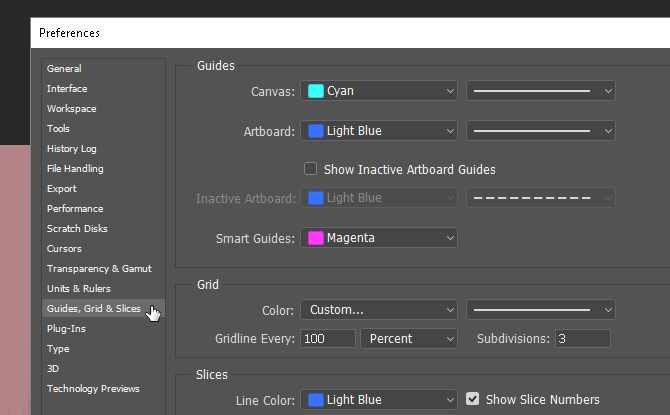
Di bagian Kisi, ubah apa yang Anda miliki sebagai berikut: Kisi-kisi Setiap untuk 100 dan Persen, dan Subdivisi untuk 3. Lalu, tekan OK. Itu dia. Sekarang, Anda dapat mengakses panduan aturan pertiga yang cepat dan sederhana dengan menekan Ctrl + Tilde pada keyboard Anda setiap kali cocok untuk Anda.
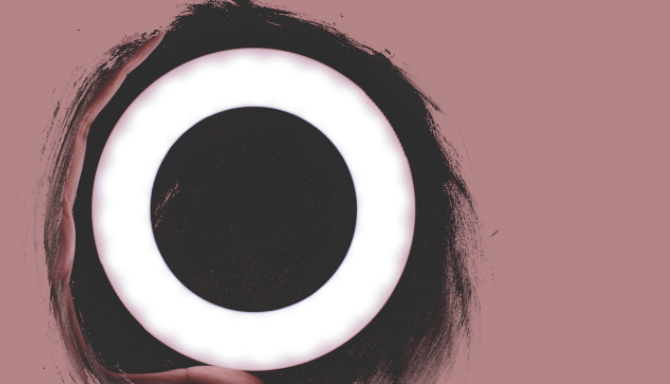
Jika Anda ingin memiliki penghitung pengukuran sepanjang waktu saat Anda bekerja, Anda juga dapat menekan Ctrl + R pada keyboard Anda untuk membuka penggaris yang menampilkan informasi piksel pada papan seni Anda setiap saat.
3. Praktek Alat Pena
Jika Anda pernah melihat karya seni Photoshop yang mengesankan, Anda dapat yakin itu membutuhkan alat pena. Alat pena tidak hanya salah satu alat Adobe paling serbaguna di luar sana — tersedia di sebagian besar Produk perangkat lunak Adobe Panduan Anda untuk Memilih Produk Adobe yang TepatKetika kebanyakan orang memikirkan Adobe, mereka berpikir tentang Photoshop atau Acrobat Reader. Tetapi perusahaan ini memiliki banyak paket perangkat lunak berguna lainnya yang tidak diketahui oleh kebanyakan orang. Baca lebih banyak —Itu juga salah satu yang paling sulit dipelajari untuk digunakan dengan baik.
Bagaimanapun, produk Adobe dirancang untuk dan sebagian besar melayani para profesional. Mengingat tidak ada tutorial resmi yang sebenarnya untuk itu, dan menggunakan alat Pen mengasumsikan Anda sudah terbiasa dengan membuat dan mengedit bentuk tangan, kebanyakan orang tidak perlu repot.
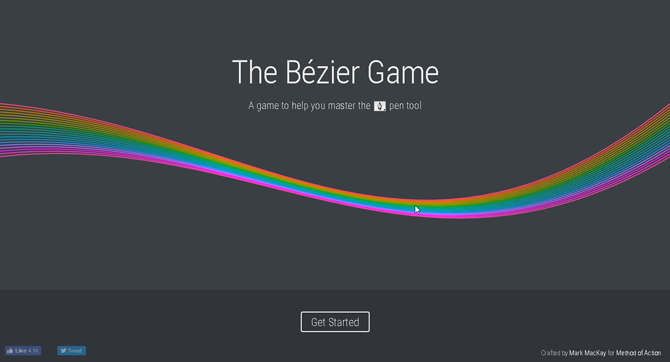
Untuk terbiasa menggambar dengan tangan sendiri, cobalah The Bezier Game oleh Mark MacKay. Gim interaktif yang sederhana dan canggih, yang harus Anda lakukan adalah membuat bentuk sederhana menggunakan alat pena. Ini sederhana, cepat, dan pasti akan mengajarkan Anda beberapa hal jika Anda baru mengenal permainan alat pena.
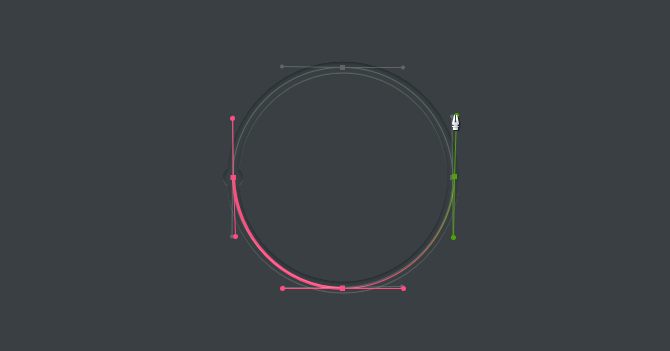
Percayalah pada saya saat mengatakan bahwa memainkan game sederhana ini akan menambah pengetahuan dan kemampuan alat pena Anda dengan jumlah yang mengejutkan. Terutama jika Anda baru memulai dengan teknik menggambar digital.
4. Rotasi Gambar yang Tepat
Berhenti mencoba memutar gambar Anda menggunakan Gambar halaman penyesuaian. Anda hanya akan memutar seluruh papan seni, dan memberi makan kebiasaan buruk Anda. Untuk memutar, memindahkan, atau membelokkan gambar Anda, gunakan tombol Mengubah alat.
Tempatkan gambar Anda, pilih, lalu tekan Ctrl + T di keyboard Anda. Sebuah kotak akan terbuka di sekitar gambar Anda. Kemudian, klik kanan gambar dan pilih opsi Anda.
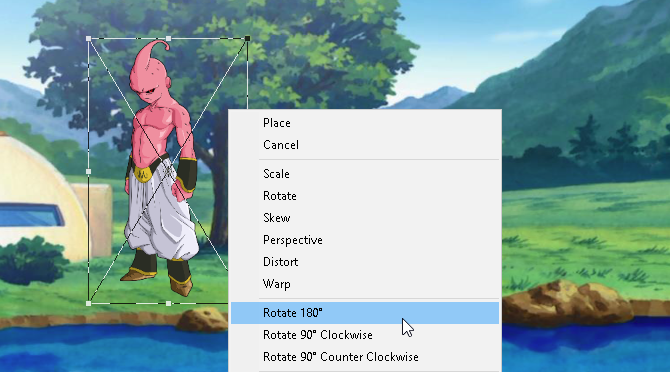
Sayangnya, sebagian besar pengguna akan mencoba merotasi gambar menggunakan opsi Gambar (menyebabkan kesedihan yang tidak perlu kapan saja) atau opsi lain di sepanjang bilah alat. Sekuat alat-alat Photoshop, cobalah untuk keluar dari papan seni sesedikit mungkin.
5. Tampilan Mata Burung
Sebagian besar waktu yang Anda habiskan di Photoshop — terutama ketika Anda berada baru mengenal Photoshop 10 Keterampilan Photoshop Yang Harus Diketahui Pengantar untuk Fotografer PemulaDalam panduan ini, kita akan melihat beberapa fitur Photoshop yang dapat Anda selami, bahkan jika Anda memiliki sedikit atau tanpa pengalaman mengedit foto sebelumnya. Baca lebih banyak —Adalah melihat dan mengedit detail kecil dalam suatu proyek. Ini juga bisa sangat menyakitkan, mengingat Anda harus terus-menerus memperbesar dan memperkecil saat menyelesaikan seluruh kanvas.
Kecuali Anda menggunakan alat tangan. Jika Anda memperbesar bagian dari desain Anda dan ingin memperbesar dalam jumlah yang sama di tempat lain, cukup tekan dan tahan H, klik dan seret kursor Anda, dan letakkan kotak pembesar di tempat lain di papan seni Anda.

Sekarang Anda tidak perlu terus memperbesar dan memperkecil secara manual untuk menyelesaikan proyek Anda.
6. Layering Objek Cerdas
Katakanlah, misalnya, Anda menerapkan filter ke lapisan agar terlihat bagus. Biasanya, jika Anda melakukan kesalahan, Anda harus mengembalikan setiap filter dan mengajukan permohonan agar terlihat bagus.
Bagaimana jika Anda lupa nilai filter tertentu, atau sepenuhnya filter? Bagaimana jika filter memberi Anda masalah, tetapi Anda tidak tahu yang mana itu mungkin? Semua masalah ini dapat diperbaiki dengan mengonversi lapisan Anda ke a Obyek Cerdas. Untuk menunjukkan perbedaannya, inilah gambar skema lapisan sederhana:
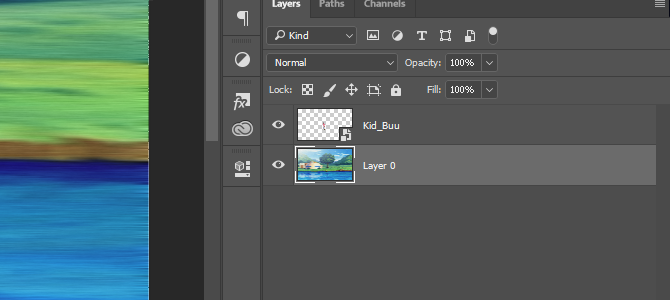
Objek pintar memungkinkan pengguna untuk membuat daftar modifikasi yang berkembang yang mereka komit pada sebuah lapisan, dan memungkinkan pengguna untuk memodifikasi, menghapus, atau membuat modifikasi apa pun tanpa kehilangan jejak. Untuk mengkonversi layer menjadi objek pintar, klik kanan nama layer dan pilih Konversi ke Objek Cerdas. Ikon kecil akan muncul di thumbnail layer Anda.
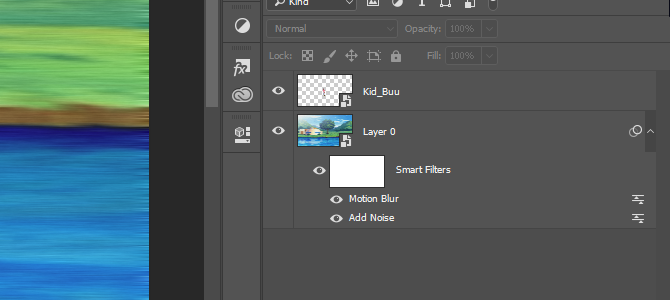
Sekarang Anda harus memiliki objek pintar sebagai layer Anda. Untuk melihat atau menghapus filter, cukup klik pada ikon mata di sebelah kiri daftar. Untuk memodifikasi opsi, klik dua kali pada ikon level di sebelah kanan.
Ini Bukan Kamu, Ini Photoshop
Photoshop adalah salah satu aplikasi paling kuat dan produktif di dunia. Yang mengatakan, itu tidak akan memegang tangan Anda selama proses pembelajaran. Butuh bertahun-tahun untuk menenun jalan Anda melalui semua itu. Jadi, jika Anda pernah memiliki masalah dengan Photoshop, ingatlah bahwa Anda mungkin hanya perlu menyesuaikan beberapa pengaturan daripada menyerah pada Photoshop sama sekali.
Mudah-mudahan, daftar singkat gangguan Photoshop ini telah memperbaiki beberapa masalah Anda. Dan bahkan jika Anda mengalami beberapa gangguan lagi, jangan menyerah Photoshop adalah alat yang ampuh Apa Yang Sebenarnya Dapat Anda Lakukan Dengan Adobe Photoshop?Inilah yang dapat dilakukan Adobe Photoshop! Meskipun artikel ini ditujukan untuk pemula, semua orang dapat mempelajari keterampilan baru di sini. Baca lebih banyak setelah Anda terbiasa menggunakannya.
Kredit Gambar: eggeeggjiew /Depositfoto
Christian adalah tambahan baru-baru ini ke komunitas MakeUseOf dan pembaca yang rajin tentang segala hal, dari literatur padat hingga komik Calvin dan Hobbes. Kecintaannya pada teknologi hanya ditandingi oleh keinginan dan kemauannya untuk membantu; jika Anda memiliki pertanyaan tentang (kebanyakan) apa pun, silakan kirim surel!

